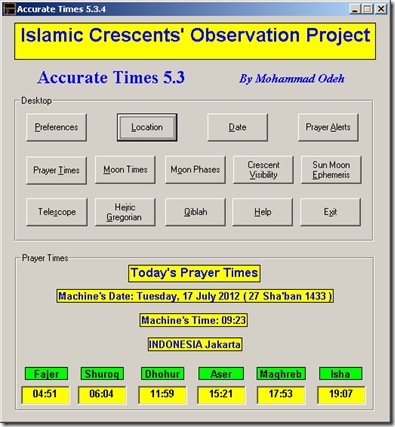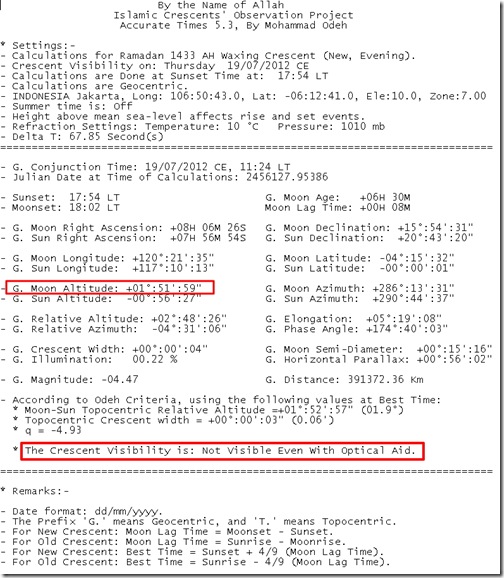Pengetahuan hidup , Komputer , Internet , Artikel , Sistem Operasi , Software , Jaringan dan masih banyak lagi.
Friday, July 27, 2012
How to Convert .dmg to .ISO on Windows
Monday, July 23, 2012
Easy File Locker
Easy File Locker is a small software for Windows and easy to use. It protect your private files and folders.
Users will not be able to open, read, modify, delete, move, copy the locked files/folders, or even not be able to see it. The hidden files/folders will be totally invisible to all users and to any program.
Easy File Locker is designed for protecting files/folders on your local computer. it doesn't change the protected files and folders, it will not slow down the system speeds and it will never have the chance to destroy your data.
Easy File locker has menu
Lock files, Lock folders:
it can protected from accessing, users can not open, read, modify, move, delete, copy, rename the protected files/folders.
Hide files, Hide folders:
It hide your private files and folders, to make them completely invisible to users and programs.
Password protected GUI and uninstaller:
Once you set a password, no one can launch the application or uninstall the software without the correct password.
Friday, July 20, 2012
Penentuan 1 Ramadhan 1433H Menggunakan Software
Marhaban Ya Ramadhan
Thursday, July 19, 2012
Basic Tutorial for Excel 2010
1. Pengenalan Excel 2010
2. Editing Data
3. Format Data
4. Fungsi dan Rumus
5. Operasi Database
6. Grafik
gambar 1.

gambar 2.

ok langsung saja silahkan download pada link dibawah ini
Klik disini
Tuesday, July 10, 2012
Automatically Clear Default Form Values
Many text input fields include descriptive text to help the user understand what they should type. With a very simple one line script, you can automatically clear the value and be ready for the user's input. For example, click on the text boxes below:
Top of Form
E-Mail:
Search:
Bottom of Form
Adding this to your form is extremely simple. We created a generic function, clearDefault() that can be used on any text input box:
function clearDefault(el) {
if (el.defaultValue==el.value) el.value = ""
}
Next, you need to call this script from the onfocus event of your input text box:
E-Mail:
VALUE="E-Mail Address"
ONFOCUS="clearDefault(this)">
Search:
VALUE="Search Text"
ONFOCUS="clearDefault(this)">
That's it! This works because initial value of the value attribute is assigned to the defaultValue property in JavaScript. When an input element receives the focus, we check if the defaultValue is the same as the current value. If they are equal, the text box is cleared before the user starts typing.
This technique can be further improved with dynamic styles in Internet Explorer by also using a different color for the default value. For example:
Top of Form
E-Mail:
Search:
Bottom of Form
In Internet Explorer 4.0 or later the default value in the e-mail field is red and the default value in the search field is italicized. In all browsers (except Navigator 4.0), the text is displayed unchanged. Netscape Navigator recognizes a few CSS attributes on the input element as well as misinterprets others (eg., text-align: center centers the entire line of text). When Netscape recognizes the CSS attribute, it cannot be dynamically changed. This happens in the search field above where the text stays italicized.
For this example, we used an enhance version of the clearDefault function:
E-Mail:
STYLE="color: red"
TYPE=text
VALUE="E-Mail Address"
STYLE="color: red"
ONFOCUS="clearDefaultandCSS(this)">
Search:
TYPE=text
VALUE="Search Text"
STYLE="font-style: italic"
ONFOCUS="clearDefaultandCSS(this)">
Google Project Glass
Teknologi Terbaru Rahasia Milik Google
Akhirnya setelah lama menjalankan proyek rahasianya, proyek Google Goggles di laboratorium Google X, hari ini proyek tersebut diumumkan. Belum ada pengumuman resmi mengenai produk yang diungkap namun Google merilis beberapa foto yang menggambarkan bagaimana kira-kira wujud produk tersebut nantinya.

Google juga membuat sebuah video yang dimana sana menampilkan bagaimana kacamata dengan sistem Android tersebut bekerja. Ada integrasi Google Maps dan navigasi, juga kemampuan mengambil gambar dan membaginya ke jejaring sosial. Kemampuan untuk melakukan panggilan video kemungkinan juga akan dipasang.

Tim Project Glass saat ini masih mencari masukan dari seluruh dunia untuk menciptakan produk final. Jika ingin berkontribusi, ada baiknya simak dulu video berikut untuk melihat gambaran dari Project Glass ini:
Bagi Kalian yang memiliki akun Google plus silahkan buka Official Akun Resminya disini:
https://plus.google.com/111626127367496192147/posts
Mengintip Keindahan Malam

Austria

Iran

Australia
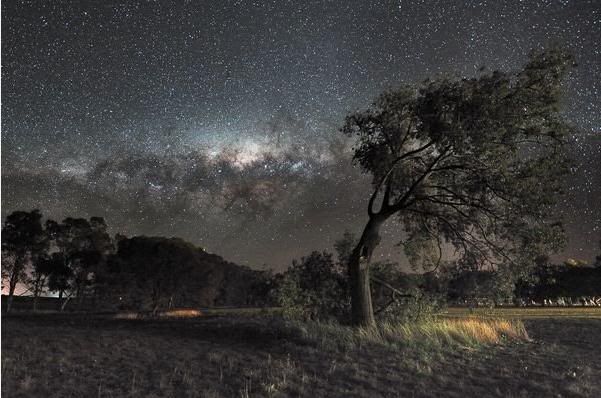
Lisabon, Portugal

Pulau Reunion, Samudera India

Foto Lainya Langsung Kesini ya Keindahan Malam Tertangkap Kamera
Sunday, July 8, 2012
Mengintip Markas Apple

Selain Facebook dan Google, Apple dipandang sebagai perusahaan teknologi yang jadi tempat kerja idaman. Selain kesejahteraan sangat baik, para karyawan juga dimanjakan dengan kenyamanan di dalam kantor. Lalu seperti apa sejatinya daleman kantor Apple?
Sama seperti kantor Facebook dan Google, kantor Apple terlihat cukup nyaman. Sayangnya, Apple kabarnya tak mau terang-terangan mempublikasikan kantor mereka. Namun ada juga yang berhasil menjepret kantor pusat Apple di California.
Hanya saja tak seperti kantor Facebook dan Google yang terkesan sangat ceria, desain kantor Apple lebih formal. Tak banyak warna ceria terpancar di dalamnya. Barangkali ini tidak lepas dari prinsip mendiang Steve Jobs, pendiri Apple, yang mengutamakan kesederhanaan.
Apple sendiri sedang bersiap membangun kantor pusat baru dengan desain futuristik, layaknya kapal piring terbang. Kantor yang rencananya siap digunakan tahun 2015 ini digadang-gadang jadi kantor terbaik di dunia.
Seperti apa suasana di kantor Apple? Simak foto-foto dari OfficeSnapshot berikut ini.

Lobi depan kantor Apple. Tampak komputer yang digunakan adalah Mac.

Salah satu meja di kantor Apple yang didesain menurut logo perusahaan tersebut. Terlihat cukup menarik.

Meja kerja karyawan yang berlokasi di dekat jendela. Di balik jendela, tampak pemandangan taman menghijau.

Salah satu meja karyawan yang memancarkan kesan santai.

Meski tidak sesemarak kantor Google atau Facebook, beberapa bagian kantor Apple tetap didesain ceria.

Suasana meeting karyawan Apple.

Di kala senggang, karyawan juga dapat melakukan berbagai permainan.

Salah satu meja kerja karyawan. Tampak ponsel iPhone juga tergeletak di sana.
Mengintip kantor Google

Sebagai perusahaan internet raksasa, wajar jika Google punya kantor di berbagai belahan dunia. Lalu seperti apa sebenarnya kantor di mana para karyawan Google menghabiskan waktu setiap harinya? Mari kita intip salah satunya.
Google sudah lama dikenal memiliki kantor yang sangat nyaman, malah kadang lebih mirip dengan arena hiburan. Barangkali tujuannya untuk membuat para karyawan tetap rileks dan terus memunculkan ide-ide kreatifnya.
Tengok saja kantor pusat Google di Inggris yang berlokasi di London ini. Kantor yang menampung sekitar 350 pekerja ini baru saja direnovasi. Google pun memamerkan suasana kantor tersebut yang memang terlihat nyaman dan jauh dari kesan formal.
Banyak fasilitas untuk memanjakan karyawan. Kursi-kursi sofa yang empuk bertebaran di segala penjuru. Juga ada ruang untuk main konsol game sampai papan billiard. Di satu ruang, terdapat pula bar yang menyediakan berbagai minuman. Desainnya tampak semarak.
Seperti apa kantor Google yang konon termasuk paling nyaman di dunia ini? Simak foto-fotonya berikut ini.

Beginilah tempat untuk mengadakan meeting kecil kecilan di kantor Google. Tampak mengasyikkan bukan?

Seorang karyawan tampak bersantai di sofa yang luas. Rasanya seperti di rumah sendiri.

Bagi yang sedang suntuk dan membutuhkan hiburan, disediakan pula konsol game lengkap dengan televisi besar. Di sampingnya, ada papan permainan billiard.

Bar yang menyediakan berbagai minuman untuk karyawan Google.

Meja kerja pun jauh dari kesan formal. Para pekerja malah memajang banyak mainan di atasnya.

Di sinilah para pegawai bisa berhubungan melalui sambungan video.

Salah satu sudut di kantor Google.
Mengenal Cara Kerja Mouse
Dari perangkat yang sering kita gunakan bersama dengan komputer tersebut, terdapat beberapa komponen yang bekerja di dalamnya. Mau tahu bagaimana cara kerja mouse optik yang sering kita gunakan tersebut? Berikut paparannya seperti dikutip dari EngineersGarage | Inspiring Creations
1. Tampilan mouse dari atas dan bawah.


2. Dengan membuka penutup atas, kita akan mengetahui bagaimana isi di dalam mouse yang penuh dengan komponen elektronik.

3. Penutup plastik transparan digunakan untuk merefleksikan dan memusatkan sinar yang dipancarkan di bawah kamera.

4. Lensa yang berbentuk khusus ini dirancang untuk memantulkan cahaya LED ke permukaan.

5. Lampu LED berguna untuk menerangi bagian permukaan yang akan memantul kembali ke kamera ketika ingin mendapatkan gambar yang jelas dari permukaan bawah mouse.

6. Terminal IC ini adalah sebuah sensor mouse optik yang bekerja dengan teknologi navigasi optik. Gunanya untuk mengukur perubahan posisi berdasarkan perolehan gambar permukaan yang akan menentukan arah dan jarak gerakan.

IC di atas berisi Sistem Image Acquisition (IAS), Digital Signal Processor (DSP) dan dua port kabel serial. IAS mengambil gambar dari permukaan yang kemudian diproses oleh DSP. Koordinat yang dihasilkan terus disimpan dan dapat diekstraksi menggunakan format serial antarmuka.
7. Terdapat IC lainnya (A2611D) yang berfungsi untuk menerima input dari Sensor Optical Mouse melalui protokol I2C, membawa input dari kiri-kanan-tengah mouse untuk dikirimkan ke PC, sebagai regulator tegangan, dan bekerja sebagai USB tranceiver yang dapat mengirim dan menerima data dari USB.

8. Ketika kita memutar roda mouse, potensiometer yang terpasang pada roda seperti gambar di bawah juga berputar, sehingga menghasilkan tegangan output yang berbeda. Potensiometer bekerja sebagai sensor dan sinyal output di mana variabel tegangan setelah pengolahan akan diberikan ke PC.

9. Struktur di dalam potensiometer yang dipasangkan pada roda mouse.

10. Tombol merah seperti ditunjukkan di bawah adalah klik tengah dari mouse.

11. Inilah bagian dalam komponen bertombol merah tadi. Ketika tombol di klik, dibawahnya terdapat plat logam fleksibel yang akan mendeteksi klik dari mouse.

Cara Kerja
Ketika mouse terhubung dengan komputer, lampu LED merah mulai bersinar. Cahayanya fokus pada permukaan bawah mouse dengan lebih dulu melewati lensa tipe khusus (HDNS-2100). Cahaya LED terpantul kembali ke kamera yang terintegrasi dengan Sensor Optical Mouse. Kamera mengambil gambar dari permukaan dengan frekuensi di kisaran 1500 - 6000 gambar per detik untuk menghitung posisi mouse. Gambar-gambar ini diproses oleh Processor Digital Signal dan hasil koordinatnya dikirim ke IC A2611D melalui transmisi data serial.
Kemudian, IC (A2611D) lainnya akan mengambil input serial dari sensor gambar dan tombol mouse, yang seterusnya dikonversi ke protokol USB dan mengirimkannya ke PC. Driver dari mouse yang terpasang pada komputer menerima koordinat dan menghasilkan gerakan kursor yang sesuai.
Sumber : Melihat Teknologi di Dalam Mouse